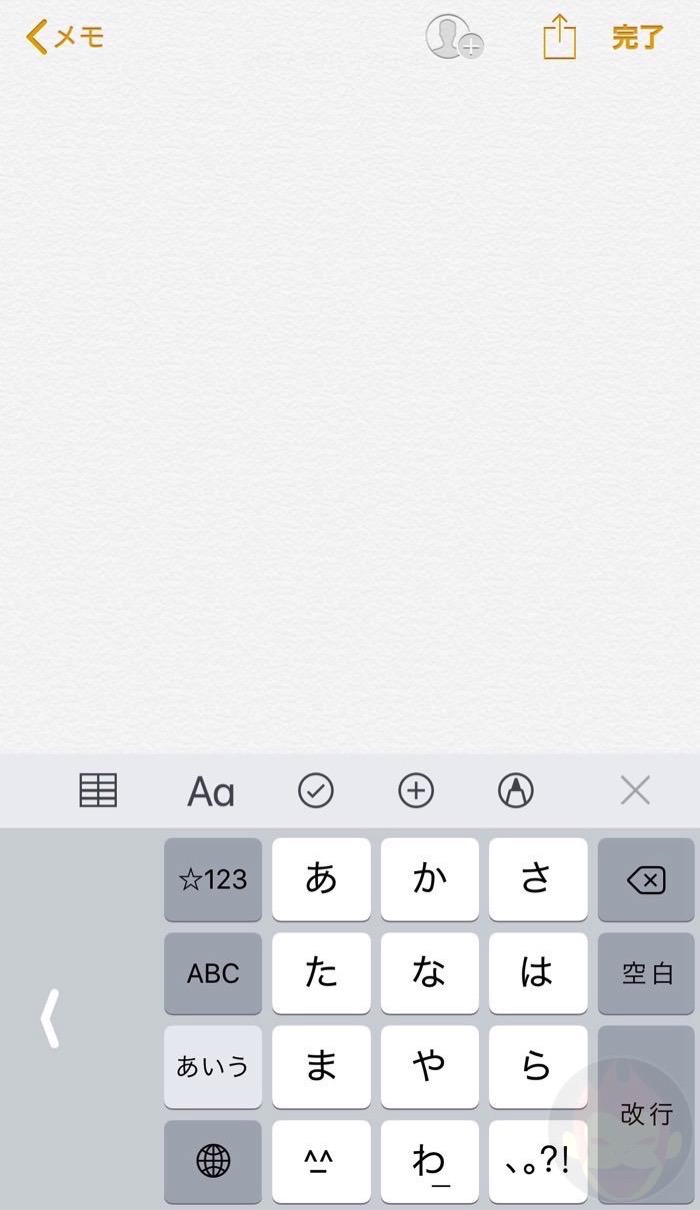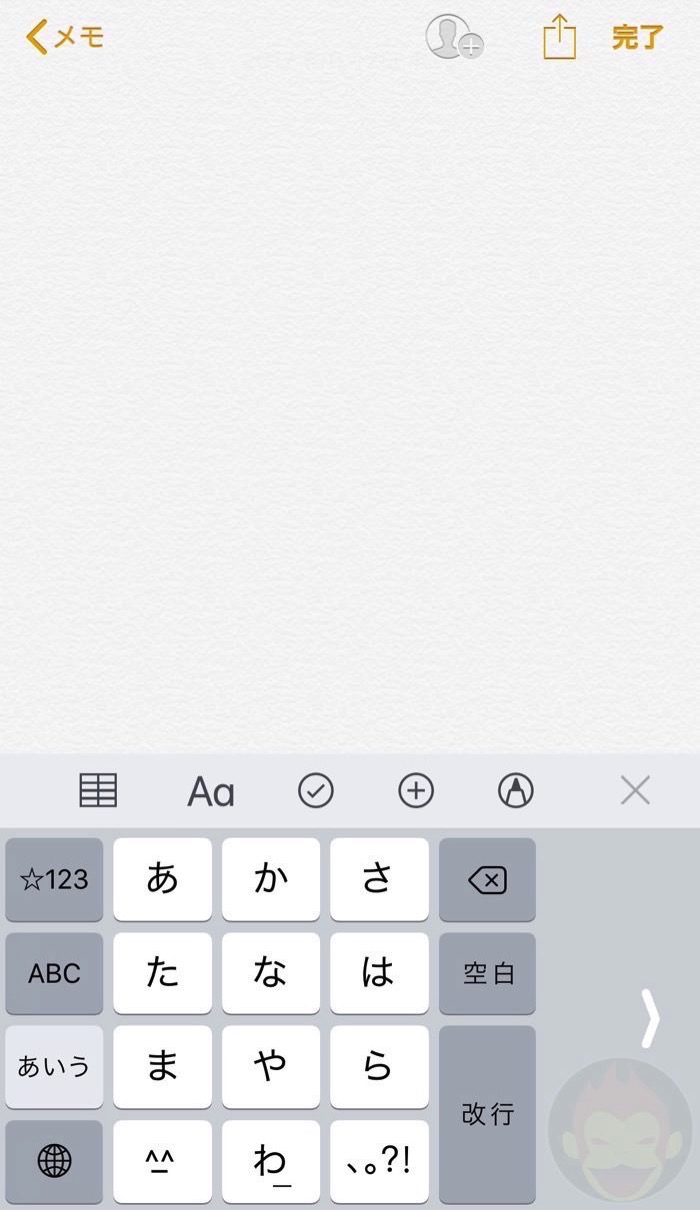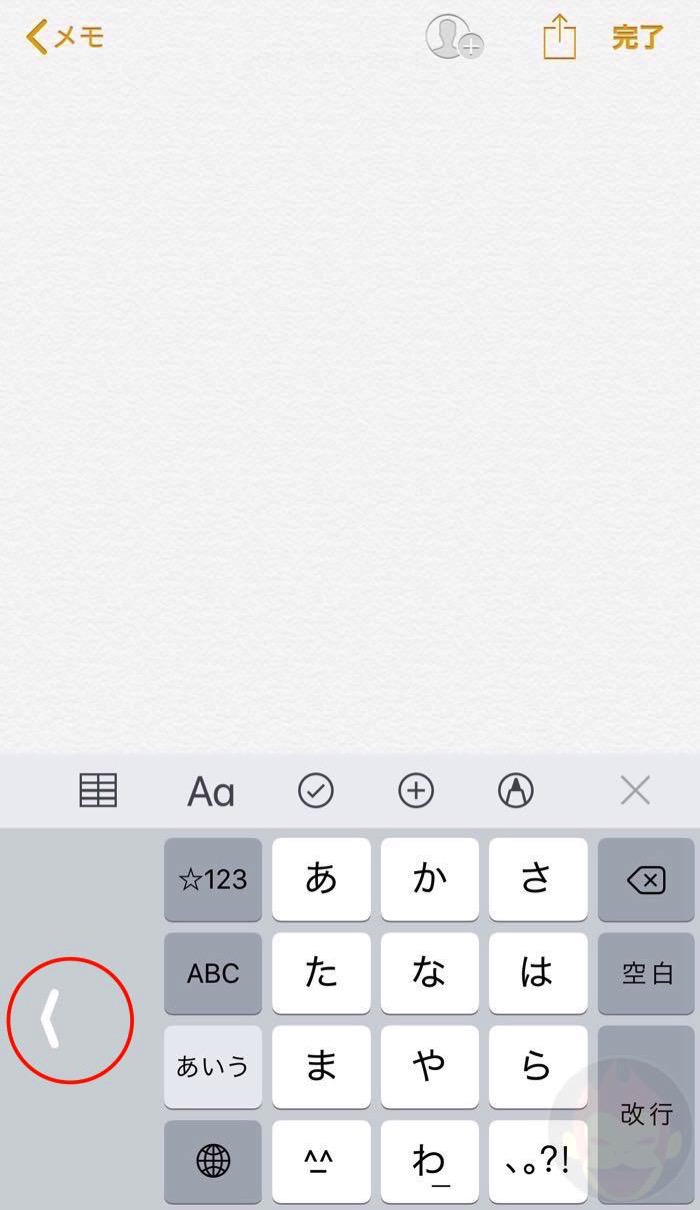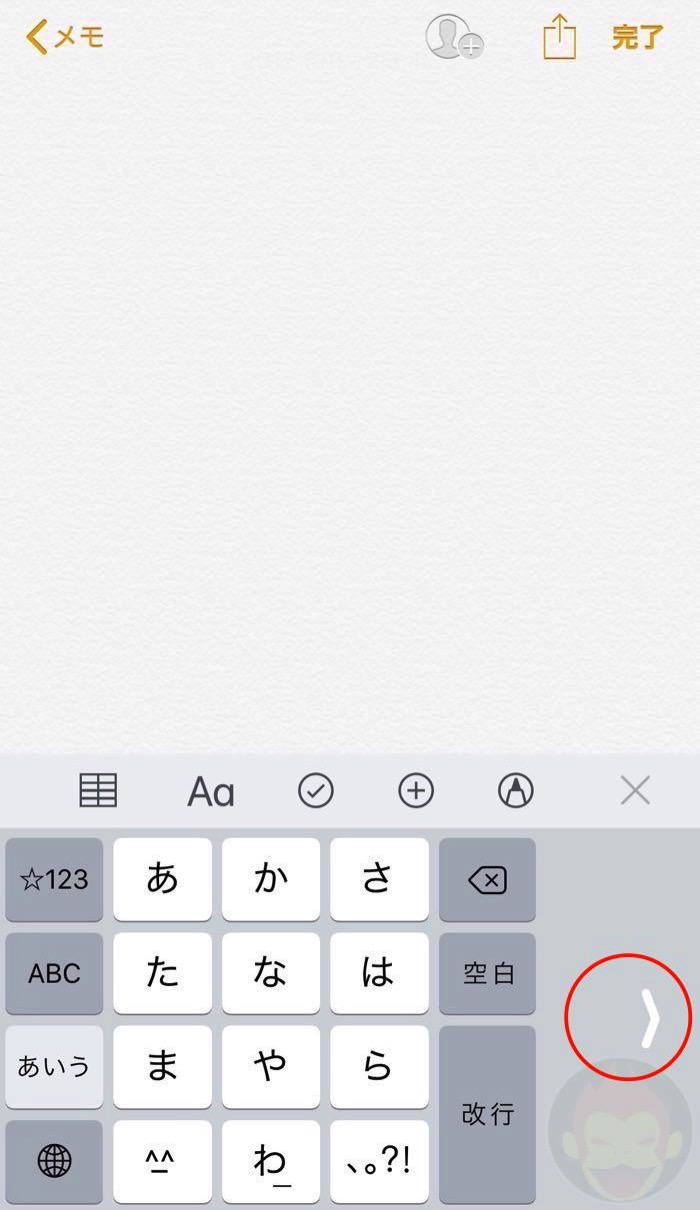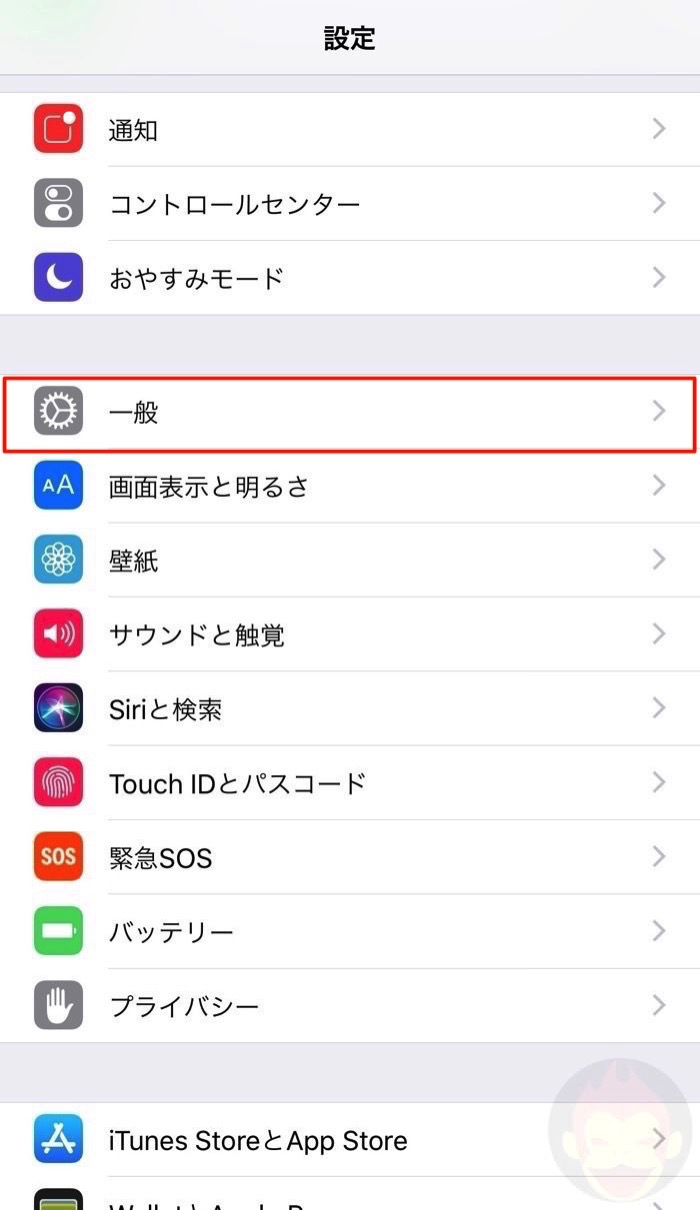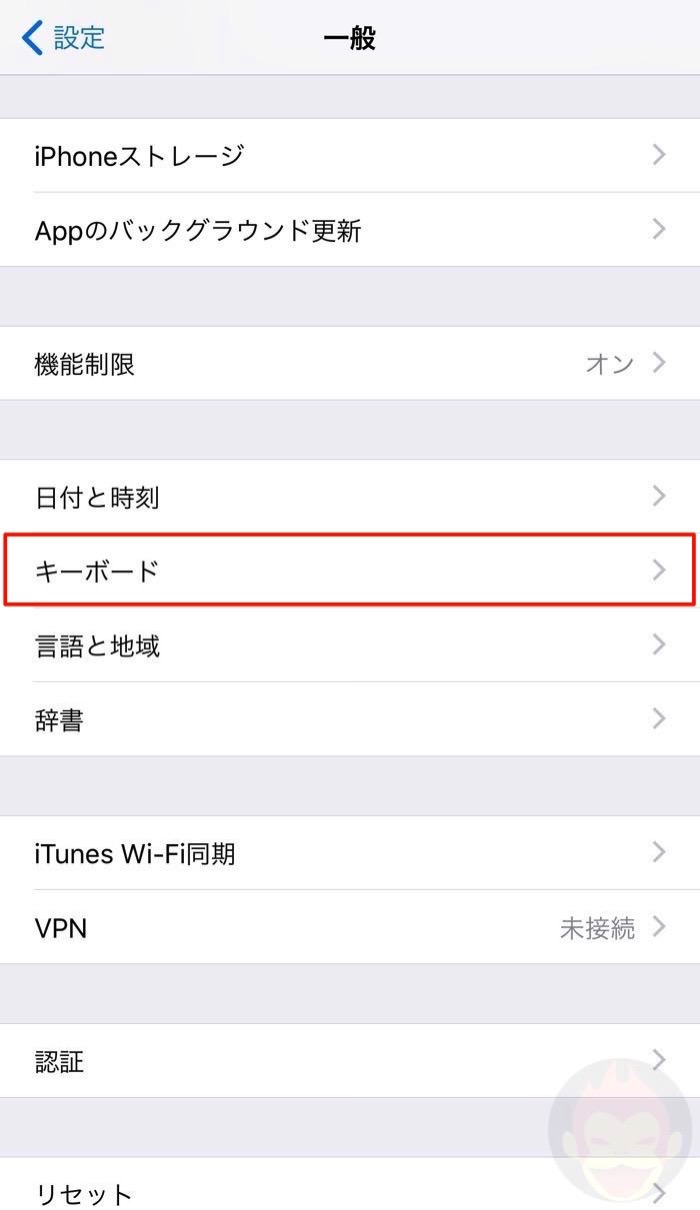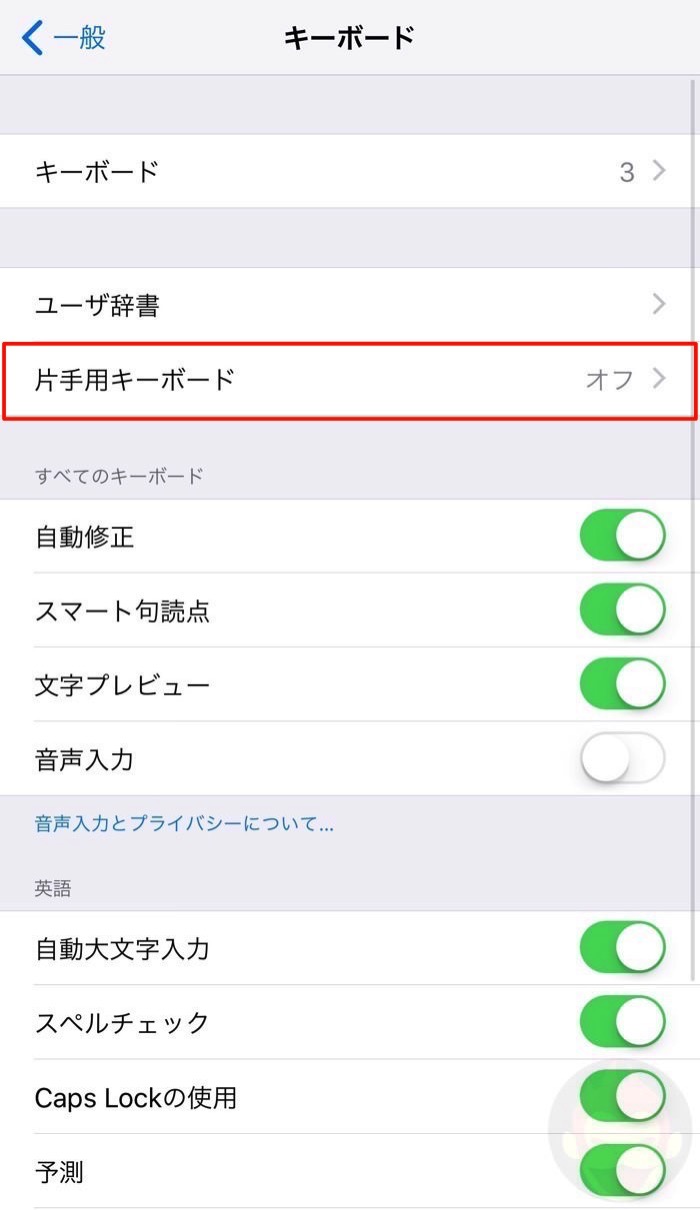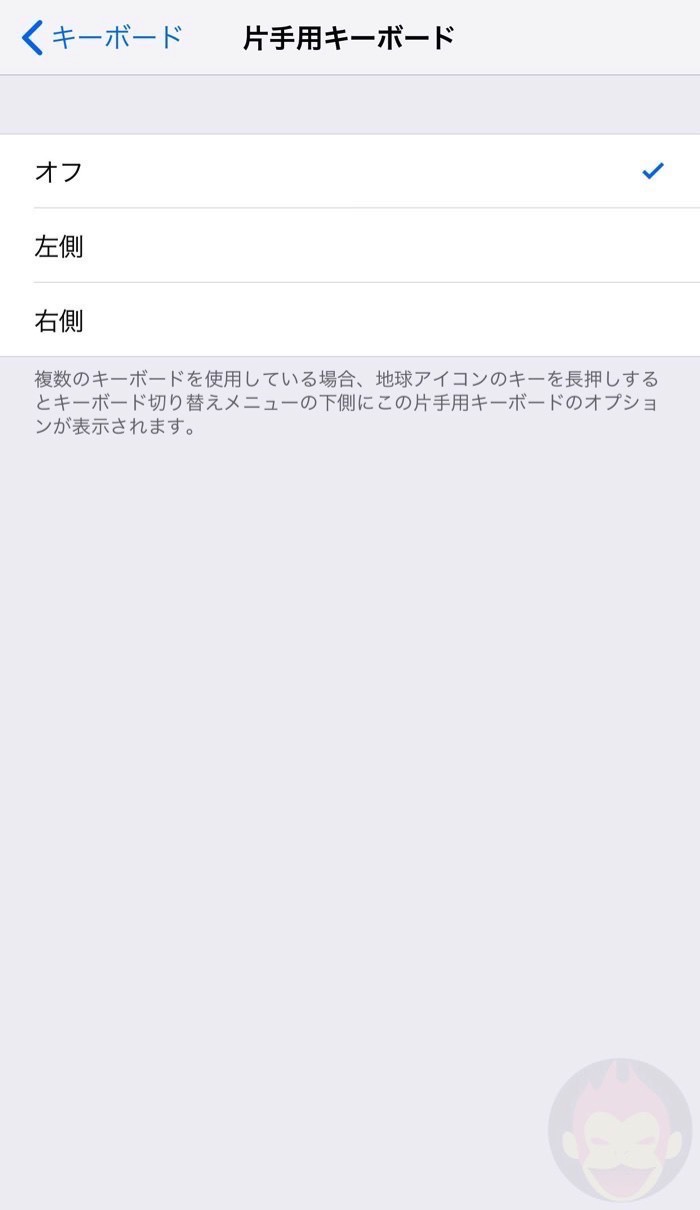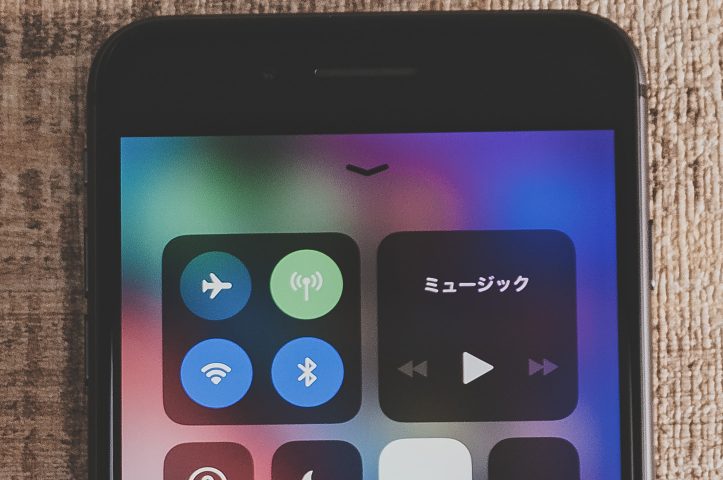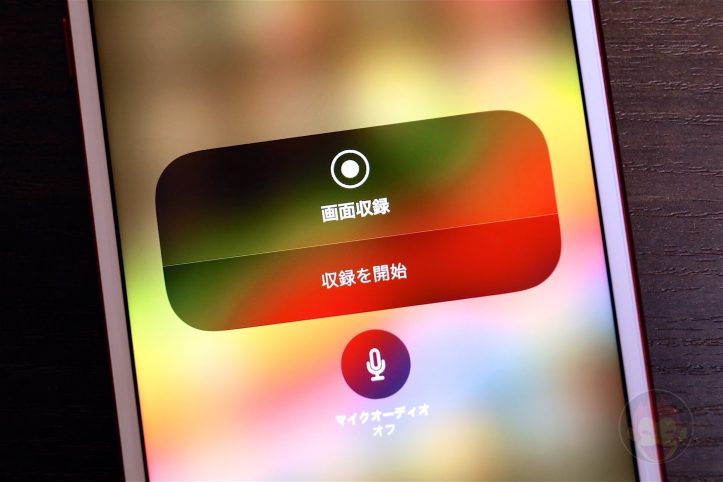【iOS 11】iPhoneの「片手キーボード」の使い方・設定方法
「iOS 11」では、大きいiPhoneディスプレイを無理して片手で使っている人のために、「片手用キーボード」という神のような機能が用意された。
「iPhone 8 Plus」をはじめとした5.5インチモデルで親指を無理矢理伸ばして文字を打っている人も、この機能を活用すれば親指の可動域の限界に挑戦せずに文字を快適に打つことができるように!
本記事ではiPhoneの「片手用キーボード」の使い方・設定方法を紹介する!
片手用キーボードを設定する方法
片手用キーボードは「iOS 11」のキーボードに用意された、新しい機能。サードパーティ製のキーボードアプリが解放されてからATOKを始めとしたキーボードアプリが採用していたが、ついに標準のキーボードでも利用可能になったのだ。
使い方は非常に簡単。地球儀ボタンを長押しすると使用可能になっているキーボードの一覧が表示され、その下に新たに追加された「片手キーボード」用のボタンが追加されている。

標準では3つのボタンのうちの中央にある、画面全体に表示される通常のキーボードになっているが、これを左右のいずれかを選択すると、下記のように左寄せまたは右寄せのキーボードにすることができる。
今まで親指を伸ばしながら打っていた文字が、4インチ型iPhoneを使っていた頃のような快適な操作性が可能になる。素晴らしい!
「片手キーボード」は実に便利だが、僕のように普段から両手打ちをしている人にとっては必要ない場合がある。通常のキーボードに戻したい場合、左右のいずれかに寄せられたキーボードの空いた空間に表示されている矢印をタップすると、いつでも通常のキーボードに戻すことができる。
「設定」アプリの中から有効化する方法も
基本的にはキーボードから直接変更する方法が便利だが、一応、「設定」アプリから変更する方法もある。
「一般」の中にある「キーボード」をタップ。
「キーボード」の中には「自動修正」や「スマート句読点」、「文字プレビュー」などの機能や「音声入力」のオン・オフを切り替える項目が用意されているが、その中に新たに「片手用キーボード」が追加されているので、タップ。デフォルトでは「オフ」に設定されているが、「左側」「右側」を選ぶことが可能。
「片手用キーボード」が用意されたからと言って、歩きスマホは禁物。とはいえ、片手しか空いていない時もあるので、無理に通常のキーボードを使うのではなく、片手で快適に操作できるキーボードを活用するべし!
もっと読む
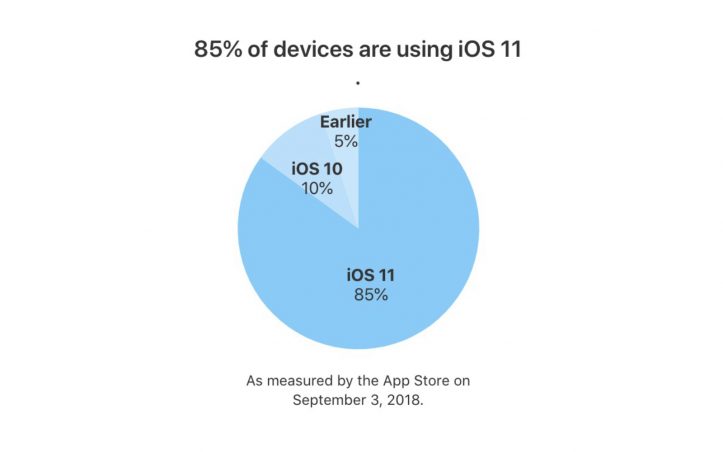
「iOS 11」のiOSバージョン別におけるシェア率は85%に
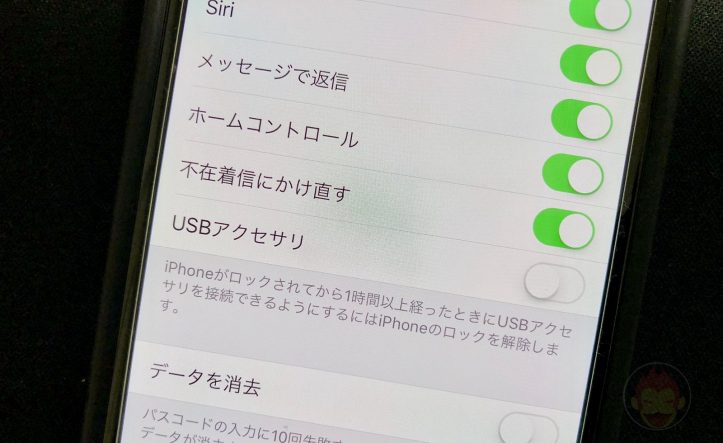
iOS 11.4.1:USB制限モードを追加ーー機能の解説と設定方法

「iOS 11.4.1」、正式リリース!不具合を修正、信頼性を改善

「iOS 11.4」にアップデート後、電池の減りが早くなる不具合が増加中か

「iOS 11.4.1」「macOS High Sierra 10.13.6」の「Public Beta 5」、配信開始

iOS 11.4.1 / macOS High Sierra 10.13.6、Beta 5を開発者向けに配信開始

「iOS 11.4.1 Beta 4 / iOS 11.4.1 Public Beta 4」、配信開始

「iOS 11.4.1 Beta 3 / iOS 11.4.1 Public Beta 3」配信開始

「iOS 11.4.1」「macOS High Sierra 10.13.6」の「Public Beta 2」、配信開始

iOS 11.4:アップデート後に電池持ちが悪化する不具合が一部で発生か

iOS 11.4.1 / macOS High Sierra 10.13.6、Beta 2を開発者向けに配信開始
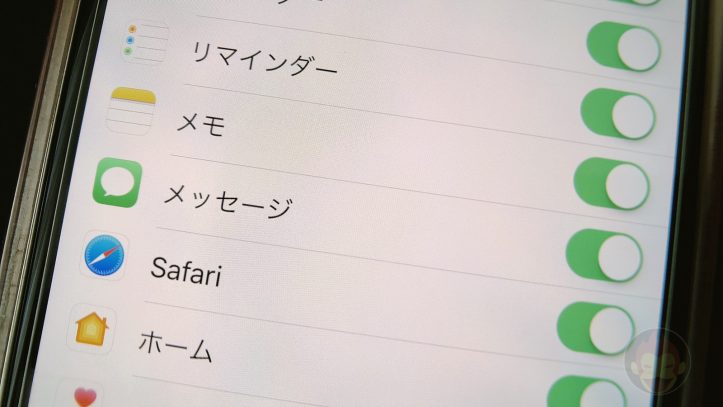
「iCloudにメッセージを保管」の使い方・設定を有効化する方法

「iOS 11.4.1 Public Beta」、配信開始

「iOS 11.4.1 Beta」、開発者向けに配信開始

「iOS 11.4」、正式リリース!「AirPlay 2」のサポート、iCloudにメッセージを保管する機能など

「iOS 11.4 Public Beta 6」、配信開始

「iOS 11.4 Beta 6」、開発者向けに配信開始
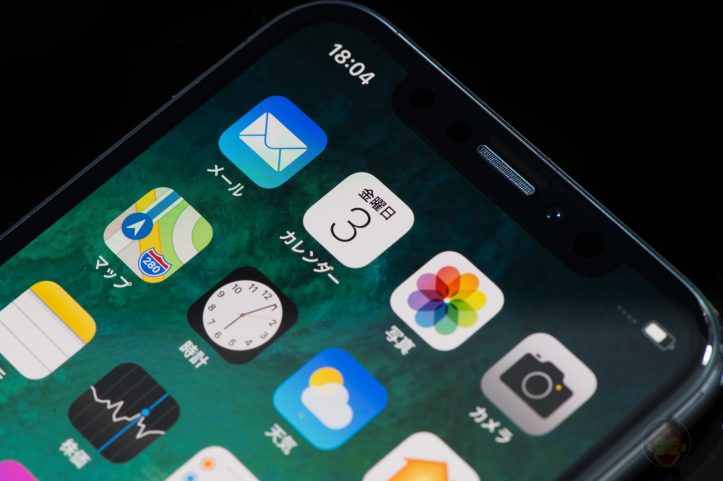
「iOS 11.4 Beta 5 / Public Beta 5」、配信開始

iOS 11.4、「USB制限モード」を搭載か